Een halfafgewerkte download verplaatsen in uTorrent
Als u een zeer grote torrent downloadt met uTorrent, kunt u halverwege tijdens het downloaden een ruimtevraag tegenkomen. Ik was bijvoorbeeld ooit een torrent van 100 GB aan het downloaden, maar realiseerde me niet dat ik nog maar ongeveer 75 GB aan ruimte over had van mijn C-schijf.
Ik kreeg lage schijfruimtefouten van Windows en realiseerde me dat dit kwam door de torrent. Op dit moment wilde ik niet de hele torrent verwijderen en opnieuw beginnen door het naar een nieuwe locatie te downloaden, dus ik kwam erachter hoe alle gedownloade bestanden naar een nieuwe locatie konden worden verplaatst en kon vervolgens de rest blijven downloaden.
Als u voorheen een oudere versie van uTorrent gebruikte, moest u de bestanden zelf handmatig verplaatsen, maar in de nieuwere versie worden de bestanden voor u verplaatst! In dit artikel laat ik je de stappen zien voor het verplaatsen van een torrent-download voordat deze is voltooid.
Verplaats Onvoltooide Torrents
Stap 1 : Het eerste wat we moeten doen is de huidige download stoppen, zodat de bestanden niet worden geopend of bijgewerkt door uTorrent. Om dit te doen, klikt u met de rechtermuisknop op de torrent en kiest u Stoppen . Pauzeer de download niet.

Stap 2 : Nu de torrent is gestopt met downloaden, kunnen we de downloadlocatie voor deze torrent wijzigen. Klik hiertoe met de rechtermuisknop op de torrent, kies Geavanceerd en kies vervolgens Downloadlocatie instellen .
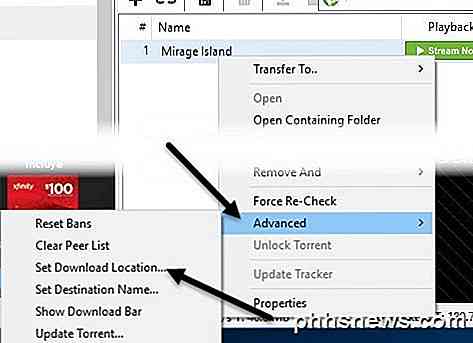
Er verschijnt een nieuw dialoogvenster waarin je wordt gevraagd waar je je torrent-bestand naartoe kunt downloaden. Navigeer naar de nieuwe locatie en klik op Selecteer map .
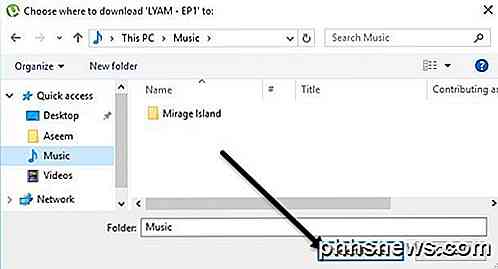
uTorrent zal de bestanden automatisch voor u naar de nieuwe locatie verplaatsen. U moet misschien een beetje wachten als een grote hoeveelheid gegevens naar de nieuwe locatie moet worden overgebracht.
Stap 3 : Nu de bestanden zijn verplaatst, moet u de download opnieuw starten. Klik eenvoudig met de rechtermuisknop op de torrent en kies Start .
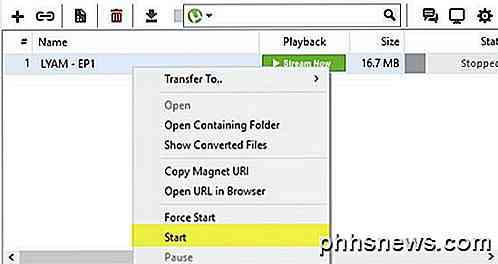
De download gaat door van welk percentage dan ook dat al was voltooid en download de rest. Dit kan een aanzienlijke hoeveelheid bandbreedte besparen in vergelijking met opnieuw beginnen, vooral voor zeer grote torrents.
Het proces is precies hetzelfde voor Mac-gebruikers met OS X. Stop gewoon het downloaden, klik met de rechtermuisknop op de torrent en stel de nieuwe downloadlocatie in.

De bestanden worden automatisch verplaatst naar de nieuwe locatie, net als in Windows. Over het algemeen is het een vrij eenvoudig proces en werkt het goed. Als je vragen hebt, kun je een reactie plaatsen. Genieten!

Tekst groter en beter leesbaar maken op iPhone of iPad
Apple blijft mobiele apparaten produceren met een ongelooflijke schermresolutie en helderheid. Retina-display wel of niet, zelfs als tekst op het scherm scherp genoeg is om tegen afdrukken te concurreren, maakt het weinig uit of je het niet kunt lezen. Super uiterst kleine schermtekst is tegenwoordig een rage.

Wat is authenticatie met twee factoren en waarom heb ik het nodig?
Steeds meer banken, creditcardbedrijven en zelfs sociale-medianetwerken en gamingsites gebruiken nu twee factoren authenticatie. Als u een beetje onduidelijk bent over wat het is of over waarom u het wilt gaan gebruiken, lees dan verder om te weten hoe verificatie met twee factoren uw gegevens kan beveiligen.



